בכל שנה, אפל מוסיפה כמה תכונות חדשות ושיפורים קטנים FaceTime, אבל השנה, שירות שיחות הווידאו עובר שיפוץ משמעותי. הודות ל iOS 15, עדכון התוכנה האחרון של אייפון, אחת התכונות הגדולות ביותר שמגיעות ל-FaceTime היא מצב דיוקן- מה שמאפשר לך לטשטש את הרקע ולשים דגש על הפנים שלך בזמן שאתה משוחח בווידאו.
כמובן, התכונה כשלעצמה אינה חדשה. מצב פורטרט זמין באפליקציית המצלמה כבר די הרבה זמן, אך מעולם לא היה תואם ל-FaceTime. כל מה שאתה צריך לעשות הוא להתחיל שיחת וידאו וללחוץ על כפתור, ותוכל ליהנות מתכונת טשטוש הרקע החדשה לגמרי תוך כדי צ'אט עם חברים ובני משפחה ב-iOS 15.
תוכן
- השתמש בטשטוש רקע במהלך FaceTime ב-iOS 15
-
סיכום
- פוסטים קשורים:
השתמש בטשטוש רקע במהלך FaceTime ב-iOS 15
כדי להשתמש במצב פורטרט במהלך FaceTime באייפון או באייפד:
- עדכון ל-iOS 15 (אם עדיין לא עשית זאת)
- התחל שיחת FaceTime
- הקש על סמל מצב דיוקן באמצע התחתון
ברגע שנלחץ על הכפתור, מצב דיוקן יופעל ויטשטש באופן מיידי את הרקע שלך. כדי לכבות אותו, פשוט הקש על אותו סמל מצב דיוקן והרקע יבוטל.

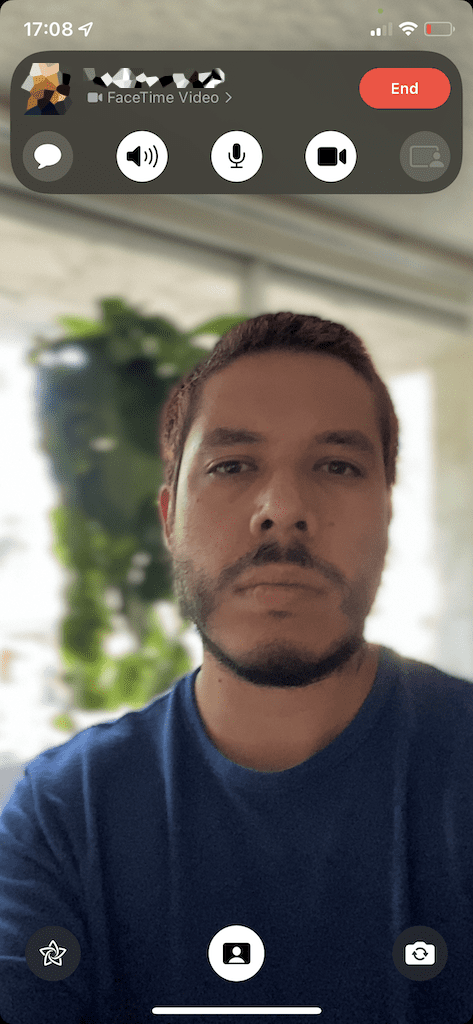
עם זאת, אם שיחת הווידאו נענית, תצטרך לנקוט עוד כמה צעדים כדי לטשטש את הרקע שלך, מכיוון שסמל מצב דיוקן יהיה במקום אחר. ברגע שאתה בשיחה, הקש על התצוגה המקדימה של הווידאו שלך כדי למקסם אותה, ולאחר מכן הקש על סמל מצב דיוקן, שאמור להיות כעת בצד שמאל למעלה. כדי לכבות אותו, הגדל שוב את החלון שלך והקש על אותו כפתור.
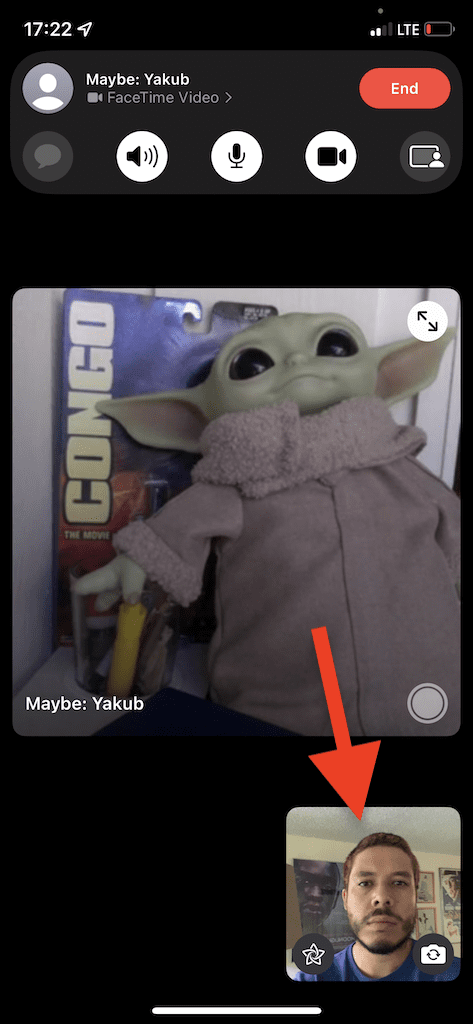
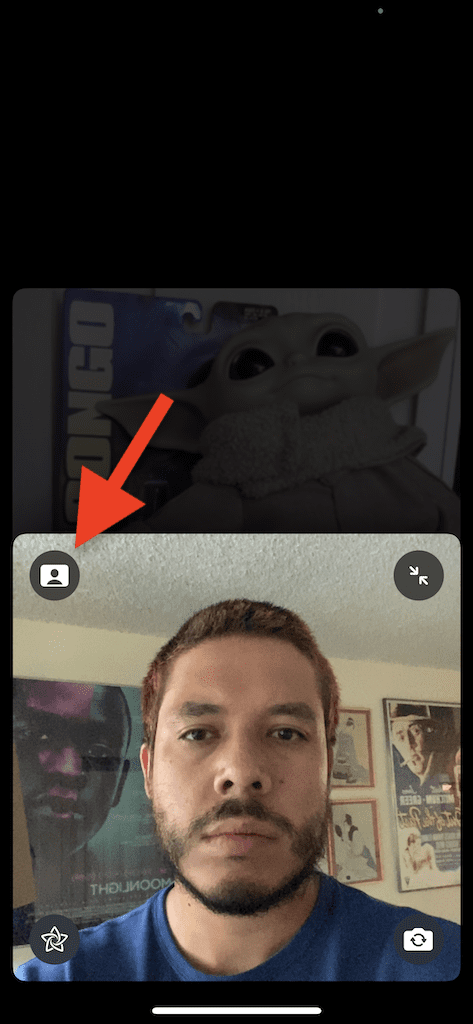
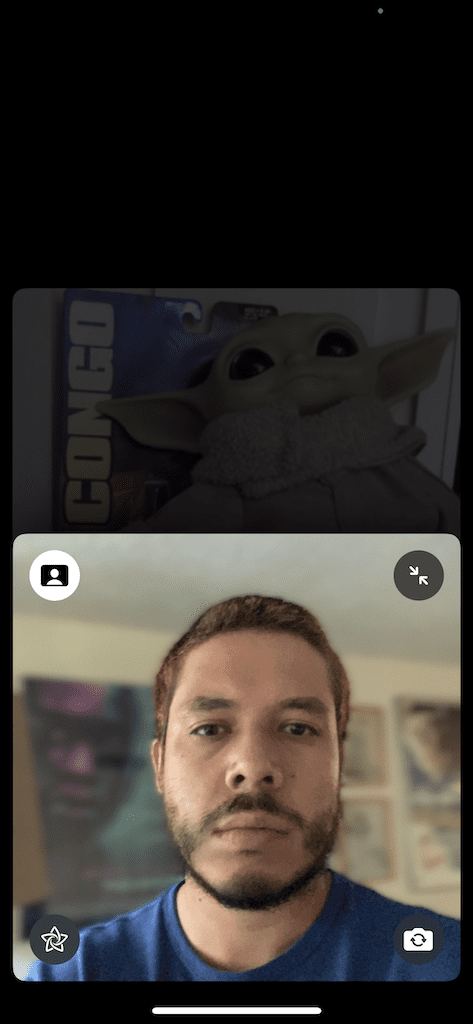
הערה: תכונה זו זמינה רק בדגמי אייפון ואייפד עם שבב ביוני A12 ואילך, הכוללים את אייפון XR, אייפד (דור 8), אייפד מיני (דור חמישי), וה iPad Air (דור שלישי) ולמעלה.
סיכום
מצב פורטרט הוא לא התכונה החדשה היחידה של FaceTime ב-iOS 15. בנוסף לטשטוש הרקע, יש גם אודיו מרחבי כדי לגרום לשיחות וידאו להישמע טבעיות יותר, בידוד קול כדי להפריד את הקול שלך מרעשי רקע עבור שיחות ברורות יותר, תצוגת רשת במהלך שיחות קבוצתיות כדי לראות יותר אנשים בו-זמנית, קישורים כדי לאפשר לכל אחד להצטרף לשיחה מדפדפן האינטרנט שלו ב-Android ו-Windows, ו יותר.
אילו מהתכונות החדשות הללו של iOS 15 ב-FaceTime או אחרת בדקתם בעצמכם? ספר לנו בתגובות למטה.

אני אוהב לכתוב דברים